Utvalget av de riktige bildene er et avgjørende steg i arbeidsprosessen til fotografer. For å kunne jobbe effektivt i Lightroom, er det viktig å kjenne den passende metoden for bildefordeling. I denne tutorialen lærer du hvordan du raskt og målrettet merker bilder, slik at den påfølgende redigeringen går knirkefritt.
Viktigste funn
- Bruk funksjonen "automatisk videre" for å navigere effektivt gjennom bildene dine.
- Bruk hurtigtaster for å velge eller avvise bilder.
- Gjør deg plass for å kunne bedømme bildene bedre.
Trinn-for-trinn-guide
Trinn 1: Åpne bibliotek
Start Lightroom og gå til modulen "Bibliotek". Her kan du navigere gjennom bildene dine og begynne utvelgelse. Sørg for at alle bildene dine er synlige og ordnet etter dine ønsker.
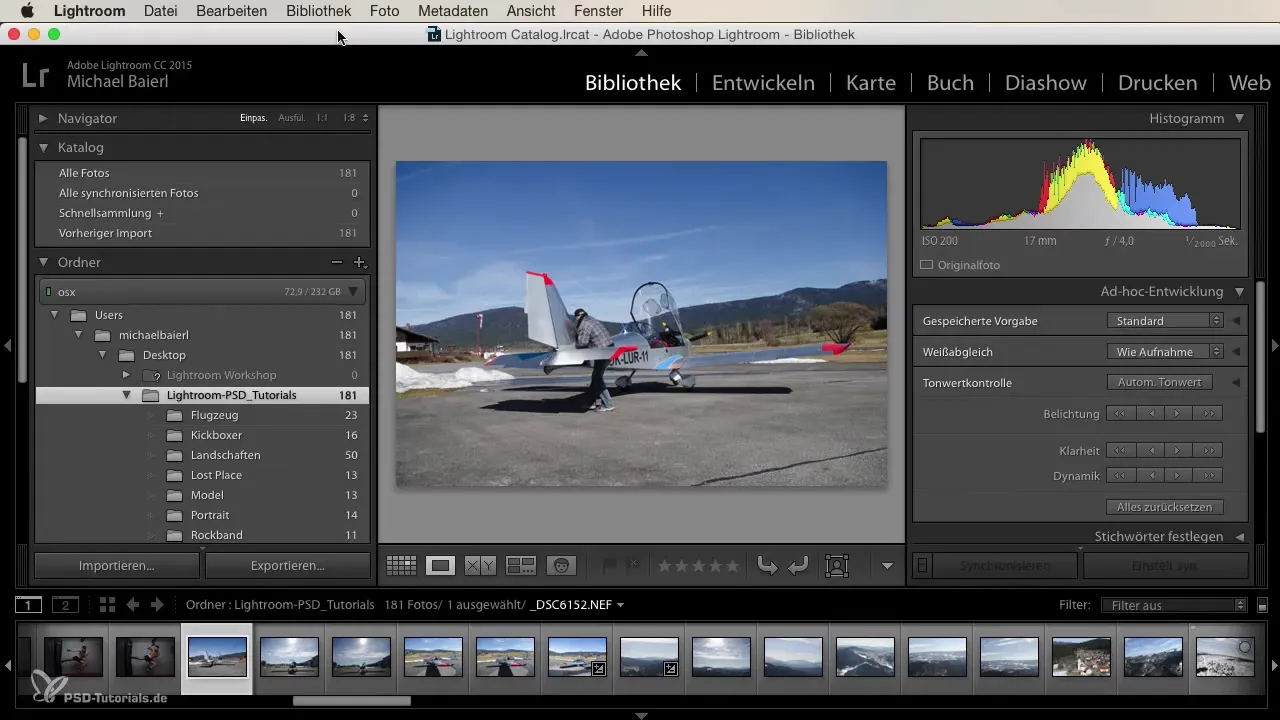
Trinn 2: Aktivere automatisk videre
Aktiver funksjonen "automatisk videre", som finnes under "Bilde". Dette gjør at det automatisk byttes til neste bilde etter at et bilde er merket. Denne funksjonen sparer deg for mye tid, siden du ikke trenger å navigere manuelt gjennom bildene.

Trinn 3: Skape plass for vurdering
For å kunne vurdere bildene bedre, lag litt plass. Forstørr visningen av bildet du ønsker å vurdere, slik at du bedre kan se detaljer. Dette hjelper deg å ta bedre beslutninger.
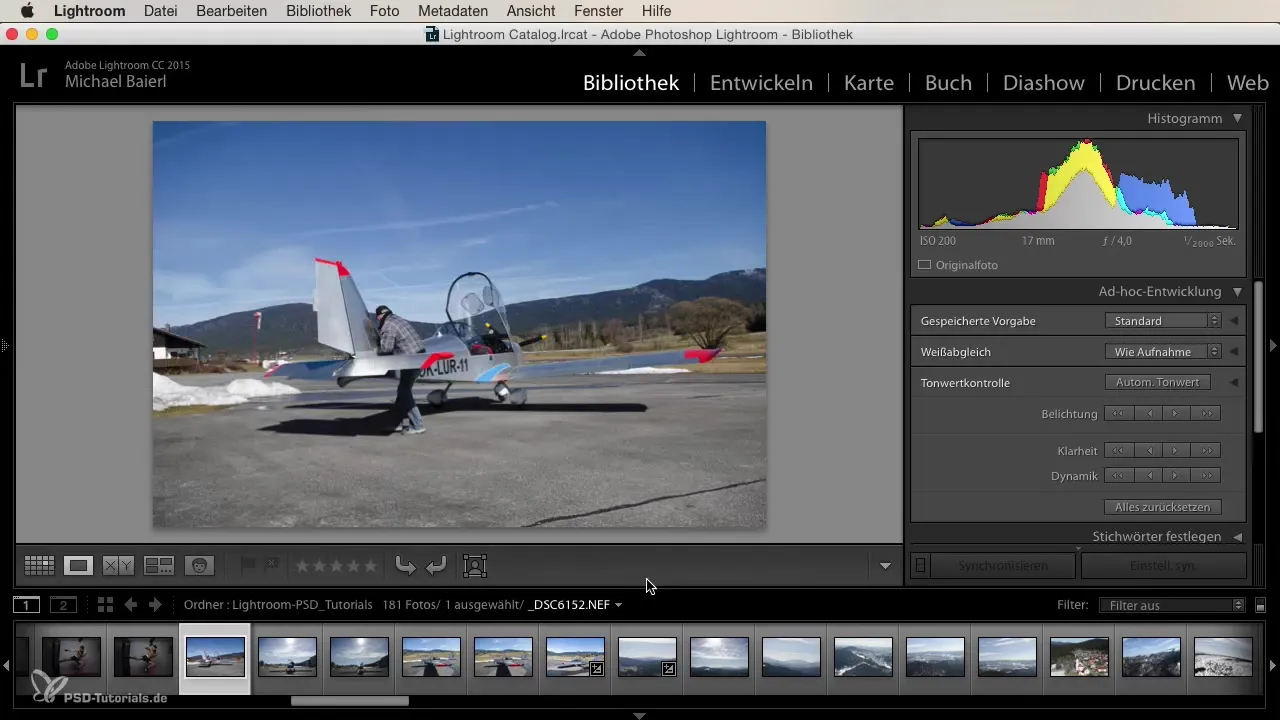
Trinn 4: Velg og avvis bilder
Bruk hurtigtaster for raskere bildefordeling: Trykk på "P" for å velge et bilde og "X" for å avvise et bilde. Dette lar deg raskt gå gjennom bildene dine og merke dem deretter.
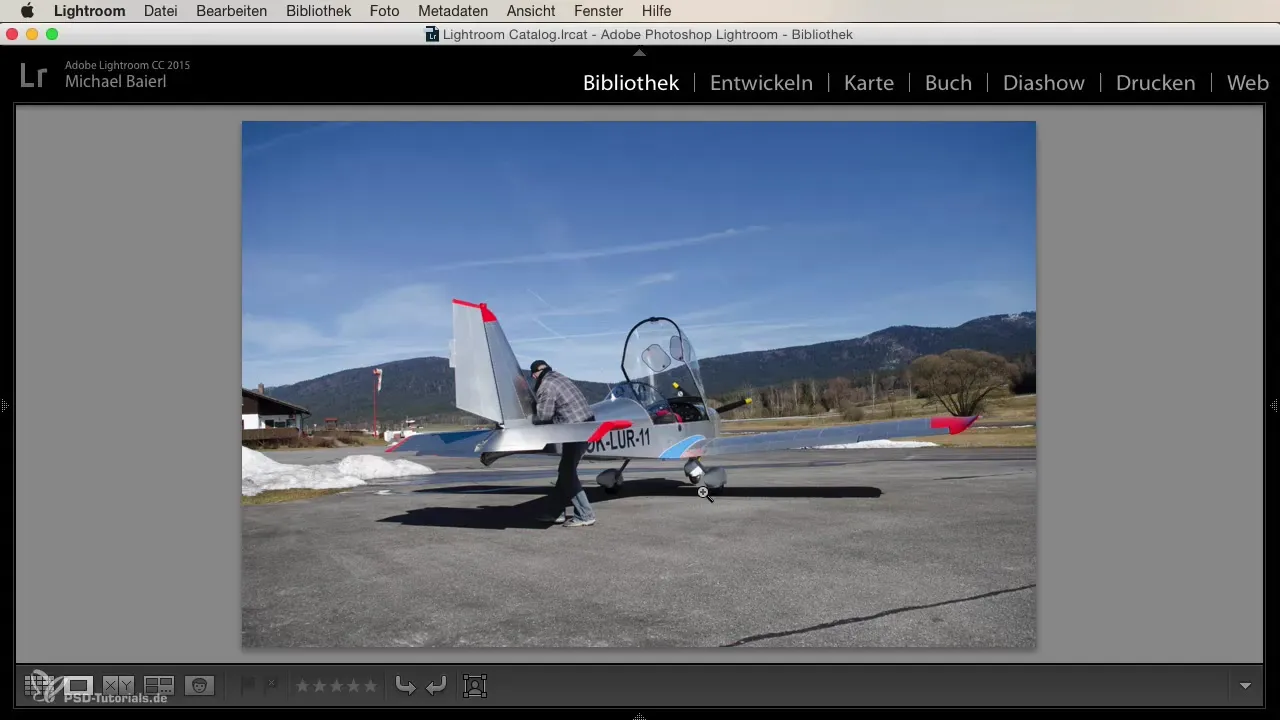
Trinn 5: Naviger gjennom bildene
Nå kan du begynne å se gjennom bildene dine. Merk de du liker ved å trykke "P" eller avvis dem med "X". Lightroom vil automatisk bytte til neste bilde så snart du har gjort et valg.
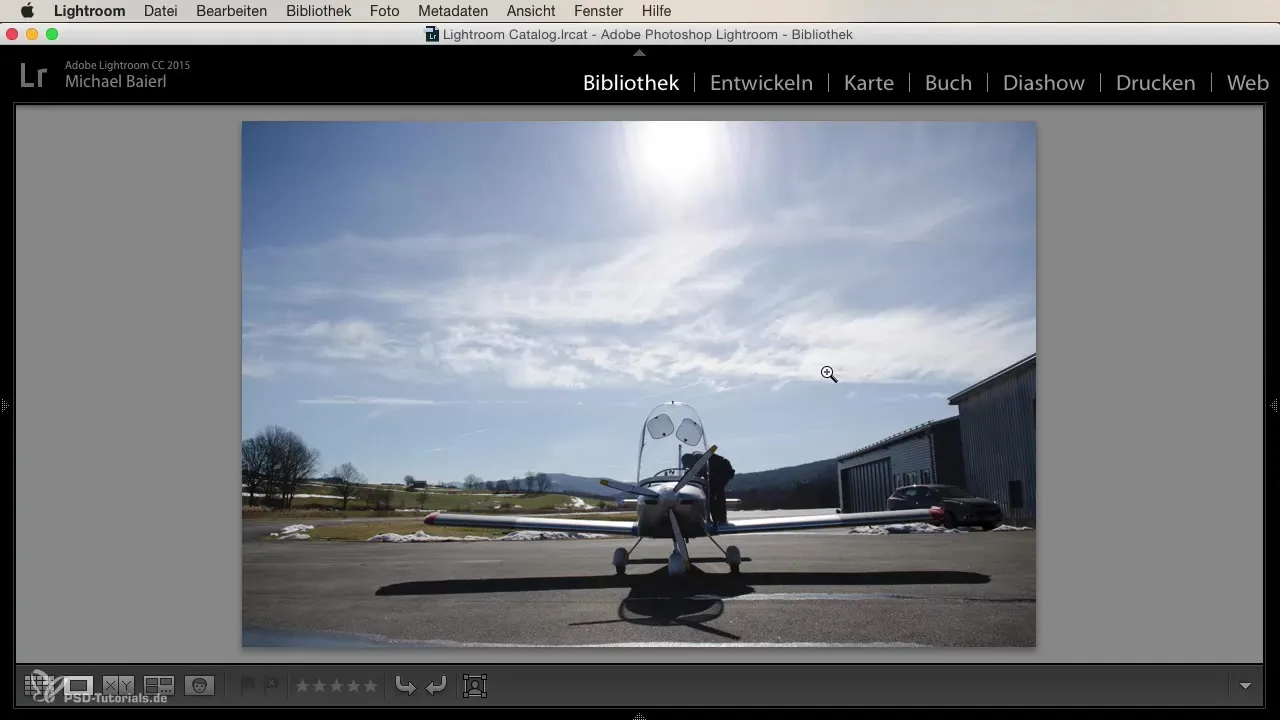
Trinn 6: Fullfør bildefordelingen
Etter å ha gått gjennom alle bildene, skal du ha gjort et klart valg. Bildene du har valgt er nå klare for redigering i utviklingsmodulen. Ta et siste blikk på utvalget ditt for å sikre at de er egnet for redigering.
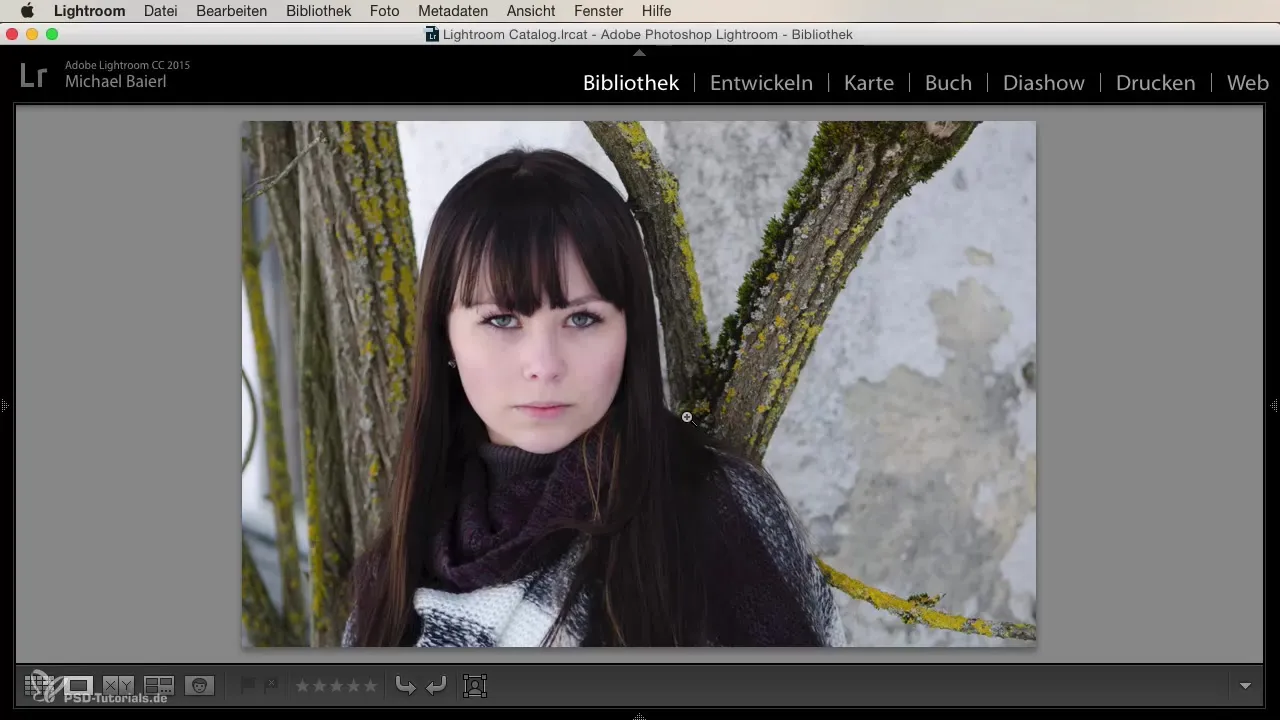
Oppsummering
Bildefordeling i Lightroom er lett som en lek når du bruker riktig teknikk. Med funksjonen "automatisk videre" og smart bruk av hurtigtaster kan du akselerere utvalget ditt og fokusere på redigeringen av de beste bildene.
Vanlige spørsmål
Hvordan aktiverer jeg automatisk videre i Lightroom?Gå til modulen "Bibliotek" og aktiver alternativet "automatisk videre".
Hva gjør jeg hvis jeg ønsker å avvise et bilde?Trykk på "X" for å avvise bildet og automatisk gå til neste bilde.
Hvordan kan jeg bedre vurdere bildene mine?Forstørr visningen av bildet for bedre å kunne se detaljer.
Hvordan kan jeg raskt navigere gjennom bildene mine?Bruk "P" for valg og "X" for avvisning for å navigere effektivt gjennom bildene dine.
Hva skjer med bilder som jeg har avvist?Avviste bilder vil ikke bli behandlet videre og kan senere fjernes fra katalogen.


